今天给大家讲的是如何在WPS中制作带拼音课件?对WPS很感兴趣的同学们就一起学习下具体方法吧!
一、输入拼音
插入文本框,用小写英文来输入不含声调的音节,再借助中文输入法工具条上的软键盘插入含声调的元音字母。
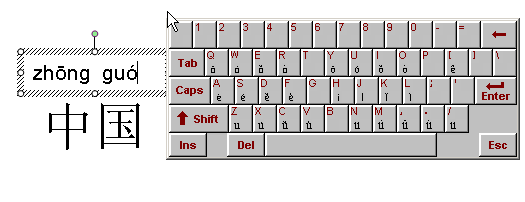
二、拼音的显示与隐藏
如果想控制拼音的显示和隐藏,只要设置拼音的“自定义动画”效果为单击相应汉字时出现即可。
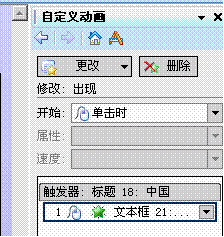
三、整行汉字输入拼音
如果要输入的拼音较多,或者自己对正确标注拼音没有足够的把握,可以先在WPS文字中借助拼音指南加强版工具来获取拼音。
1、输入汉字,用拼音指南加强版添加拼音。

2、用WPS应用中心集成的屏幕截图功能分别截取拼音和汉字,到WPS演示中粘贴。
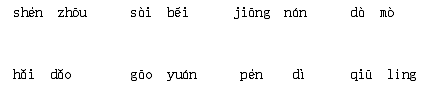
图:在每个词语的各个汉字之间插入空格调整间距。
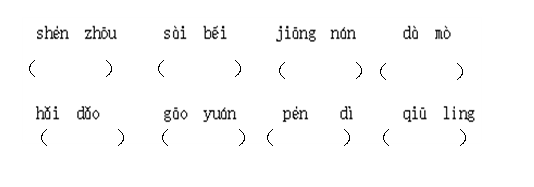
以上就是如何在WPS中制作带拼音课件的全部内容了,大家都学会了吗?
 天极下载
天极下载





































































 腾讯电脑管家
腾讯电脑管家
 火绒安全软件
火绒安全软件
 自然人电子税务局(扣缴端)
自然人电子税务局(扣缴端)
 向日葵远程控制软件
向日葵远程控制软件
 暴雪战网客户端
暴雪战网客户端
 微信电脑版
微信电脑版
 桌面百度
桌面百度
 CF活动助手
CF活动助手